Hur man lägger till frågor i Microsoft Forms
Vill du lägga till frågor i ditt formulär för att skapa ett frågeformulär eller enkät för din kund eller publik? Microsoft Forms erbjuder funktioner för att lägga till frågor till dina formulär så att andra kan svara på ditt formulär och ge feedback.

Hur lägger jag till en fråga i Microsoft Forms ?
Microsoft Forms erbjuder frågetyper som val(Choice) , text , betyg(Rating) och datum(Date) , rangordning(Ranking) , Likert och nätpromotorpoäng som kan läggas till i formuläret. I den här handledningen kommer vi att diskutera stegen för att lägga till frågor i ditt formulär.
Kan du skapa en omröstning i Microsoft Forms ?
Ja, du kan skapa omröstningar i Microsoft Forms och undersökningar, frågor och frågesporter; du kan identifiera formulärsvarare, visa upp de korrekta svaren för frågesporter och ange andra inställningar för formuläret.
Hur man lägger till frågor i Microsoft Forms
Du kan lägga till frågor, skapa en frågesport eller skapa en omröstning i Microsoft Forms enligt följande:
- Starta Microsoft Forms
- Öppna formuläret du vill redigera
- Klicka på knappen Lägg till ny
- Välj(Choose) någon av de frågetyper som erbjuds.
Öppna formuläret du vill lägga till frågor.
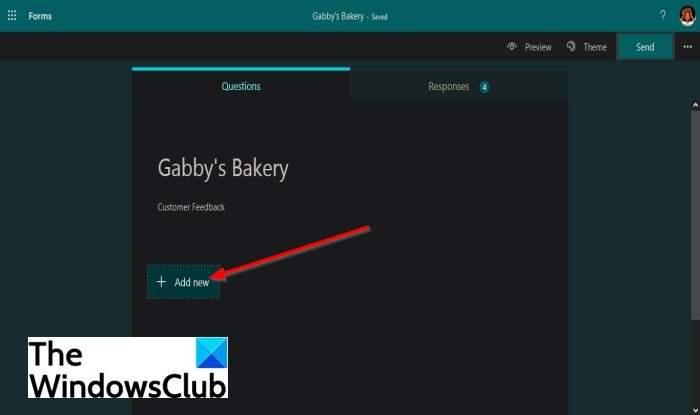
Klicka på knappen Lägg till ny i formuläret.(Add New)
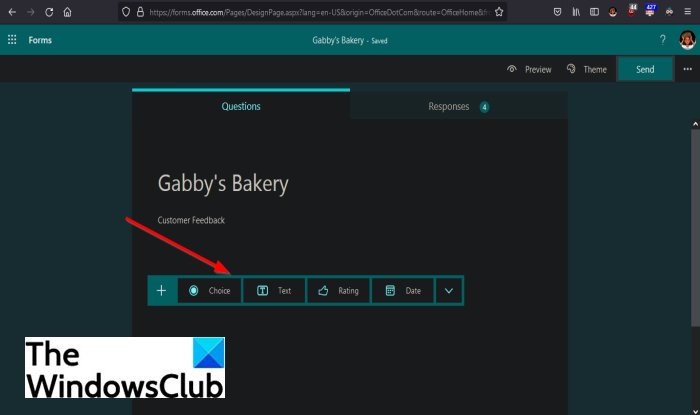
Du kommer att se några frågetyper dyka upp.
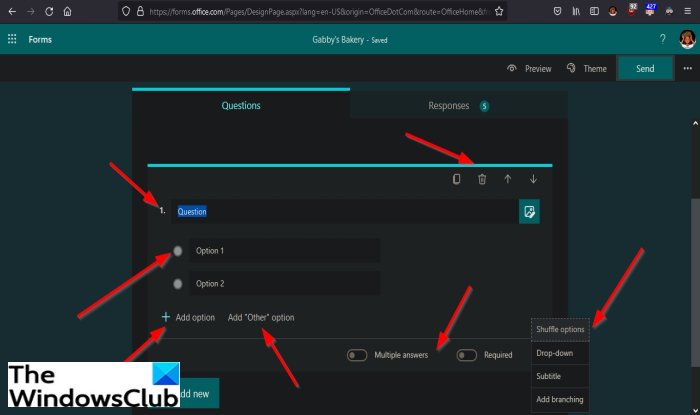
Om du väljer att välja Val(Choice) , kommer frågan att ha ett fält för att lägga till frågan, och nedan kan du lägga till några svar i svarsinmatningsrutorna ( Alternativ 1(Option 1) , Alternativ 2(Option 2) ).
Du kan lägga till fler frågor genom att klicka på knappen Lägg till alternativ(Add Option) nedan och placera ett annat alternativ i formuläret genom att klicka på Lägg till alternativ ”Annat”(Add “Other” Option) .
Det finns reglage nedan för att lägga till flera (Add multiple) svar(answers) och göra frågan obligatorisk(Required) ; skjut på reglagen för att få dem att fungera.
Längst upp till höger på frågan kommer du att se några funktioner för att Kopiera(Copy) , Ta bort(Delete) eller Flytta frågan uppåt(Move the question up) och Flytta frågan nedåt(Move the question down) ; dessa funktioner är tillgängliga i alla frågetyper.
Om du klickar på Fler inställningar för frågor(More settings for questions) kommer du att se Blandningsalternativ(Drop-down) , Listruta(Shuffle options) , Undertext(ubtitle) och Lägg till förgreningsalternativ(Add branching) ; dessa funktioner är tillgängliga i alla frågetyper.
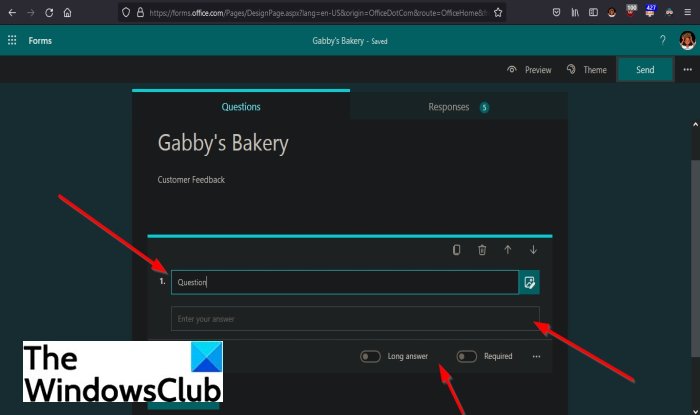
Om du väljer att välja frågetypen Text , kommer frågan att ha ett fält för att lägga till din fråga, och till skillnad från frågetypen Choice(Choice) där du har en krysscirkel för att välja svar, måste svarspersonerna skriva sitt svar med textfrågatypen(Text) .
Det finns reglage nedan för att lägga till långa svar(Add long answers) och göra frågan obligatorisk(Required) ; skjut på reglagen för att få dem att fungera.
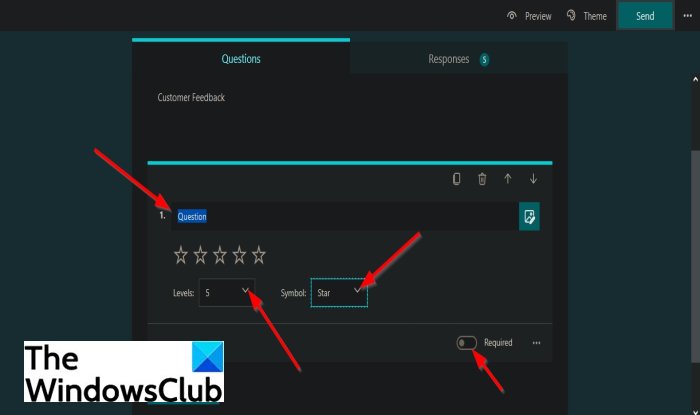
Om frågetypen Betyg(Rating) är vald kommer frågan att ha ett fält för att lägga till din fråga, nivåer(Levels) där svarande kan lägga till stjärnor(Stars) genom att klicka på rullgardinspilen för att välja antalet stjärnor de vill ha, och på motsatt sida finns symbol(Symbo) som du kan välja att antingen använda en stjärna eller siffra som din betygssymbol.
Det finns ett skjutreglage som krävs nedan .(Required)
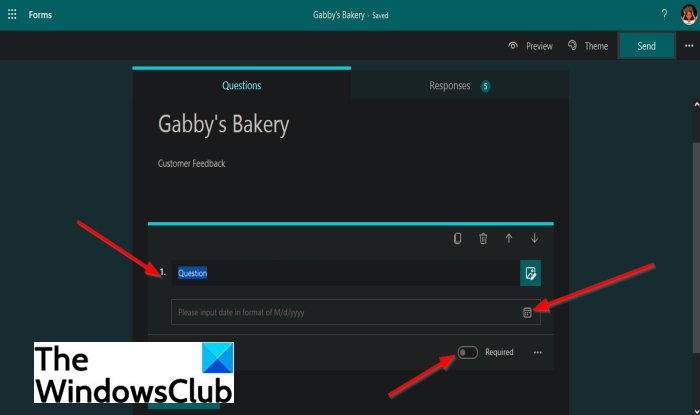
Om ett datum(Date) är valt kommer frågan att ha ett fält för att lägga till dina frågor och ett område för att lägga till datumet.
Det finns ett skjutreglage som krävs nedan .(Required)
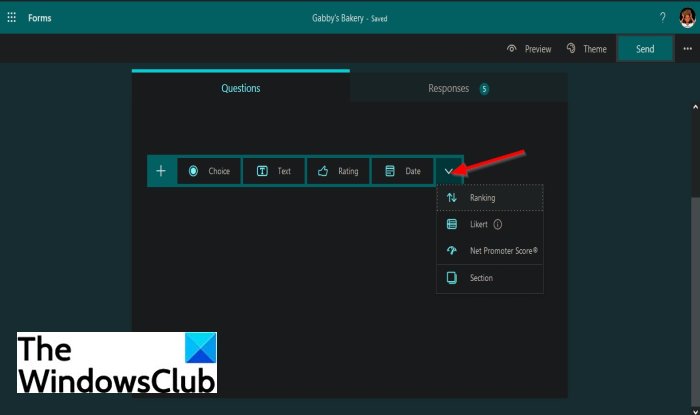
Klicka på knappen Mer(More question type) frågetyp så ser du fler frågetyper att lägga till i ditt formulär, som Ranking , L ikert och Net promoter score .
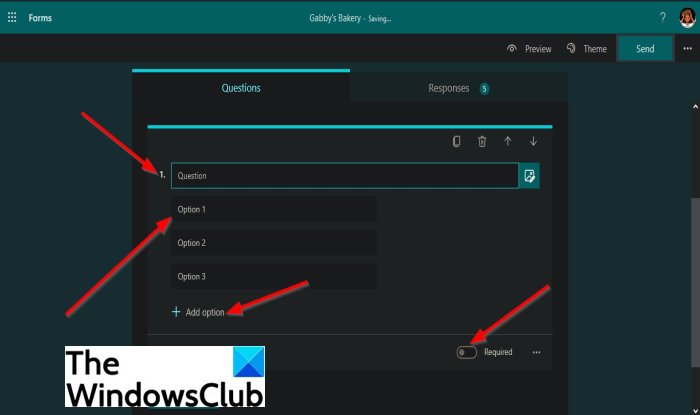
Om Ranking väljs kommer frågan att ha ett fält för att lägga till frågan.
Du kan lägga till några svar i alternativfältet nedan.
För att lägga till fler alternativ till frågan, klicka på knappen Lägg till alternativ(Add option ) nedan.
Det finns ett skjutreglage som krävs nedan .(Required )

Om frågetypen Likert är vald kommer frågan att ha ett fält för att lägga till frågan.
Under frågefältet kommer du att se en struktur som ser ut som en tabell med fält för att lägga till ett påstående(Statement) , lägga till alternativ(Option) och kryssa i cirklar(Check circles) för att kontrollera val.
I slutet av alternativfältet finns ett plustecken (+); klicka på den för att lägga till fler alternativ.
Nedan finns en Lägg till uttalande(Add statement) -knapp för att lägga till ett nytt uttalande om du vill.
Det finns ett skjutreglage som krävs nedan .(Required)
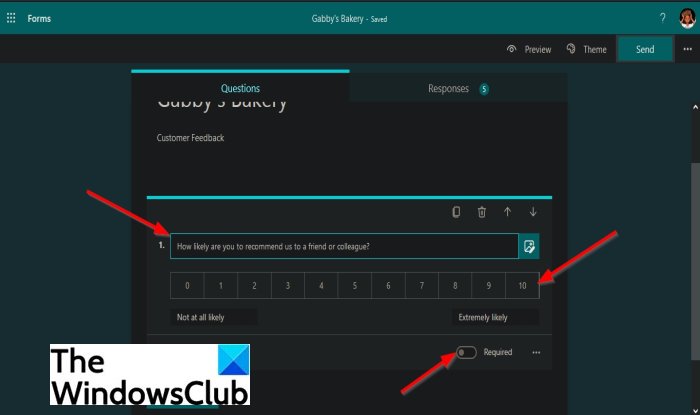
Om du väljer att välja Net Promoter-poängen(Net promoter score) kommer frågan att ha en rekommendationsskala där svarande kan betygsätta ditt företag, tjänster och produkter från Inte alla sannolikt(Not all likely) till Extremt troligt(Extremely Likely) .
- Det finns ett skjutreglage som krävs nedan .(Required )
- Avsnitten(Sections) är till för att organisera dina frågor.
Vi hoppas att den här handledningen hjälper dig att förstå hur du lägger till frågor i ditt formulär i Microsoft Forms .
Related posts
Hur man formaterar text i Microsoft Forms
Hur man lägger till sektioner i Microsoft Forms
Hur man lägger till och använder förgreningar i Microsoft Forms
Hur man infogar en bild i rubriken i Microsoft Forms
Hur man lägger till nya formulär i Microsoft Forms
Hur man skapar en undersökning med Microsoft Forms
Så här upprätthåller du Google SafeSearch i Microsoft Edge i Windows 10
Hur man extraherar domännamn från URL:er i Microsoft Excel
Hur man anpassar Microsoft Edge Ny fliksida
Microsoft Intune synkroniserar inte? Tvinga Intune att synkronisera i Windows 11/10
Hantera äldre webbappar med Microsofts Enterprise Mode Site List Portal
Inaktivera F12-kortkommandon för Microsoft Edge Developer Tools
Aktivera Cloud Backup för Microsoft Authenticator-appen på Android och iPhone
Hur man berömmer någon i Microsoft Teams för deras väl utförda jobb
Microsoft Edge Browser tips och tricks för Windows 11/10
Hur man skapar ifyllbara formulär i Word
Vad är en ASD-fil och hur man öppnar den i Microsoft Word?
Microsoft Visual C++ Redistributable Package: FAQ och nedladdning
Hur man skapar online-enkäter med Forms for Excel på OneDrive
Lägg till en hemknapp i webbläsaren Microsoft Edge
